2022 年将使用 15+ 款必备 Mac 生产力应用程序
已发表: 2021-03-08生产力本质上是一个行动的有效性。 它适用于不同的工作领域,每个领域都有自己的一套“最佳实践”来提高整体生产力。 然而,实际上,这些方法大多是关于如何在白天保持高效工作的技巧,并不能真正帮助您改善工作流程。 相反,真正有帮助的是生产力应用程序和服务,它们允许您自动化或简化工作流程中的操作。

如今,许多生产力应用程序都可以在所有平台上使用:智能手机、平板电脑和计算机。 但出于本文的目的,我们将只使用计算机——尤其是 Mac。 因此,如果您是 macOS 用户,并且希望改进 Mac 上的工作流程,那么您必须在 Mac 上安装一些必不可少的 Mac 生产力应用程序。
目录
必备的 Mac 生产力应用程序
1. Bitwarden:最好的免费密码管理器
Bitwarden 是一个免费的开源密码管理器。 它是 LastPass 的最佳替代品之一,可作为适用于不同操作系统的跨平台应用程序使用。 Bitwarden 最好的一点是它让您能够在自己的服务器上托管密码数据库。 这样,您的密码就不会驻留在其他人的服务器上,只有您可以访问它们。 谈到安全性,Bitwarden 采用强(AES-256 位)加密来保护您的密码,并且它还定期通过第三方安全审计。
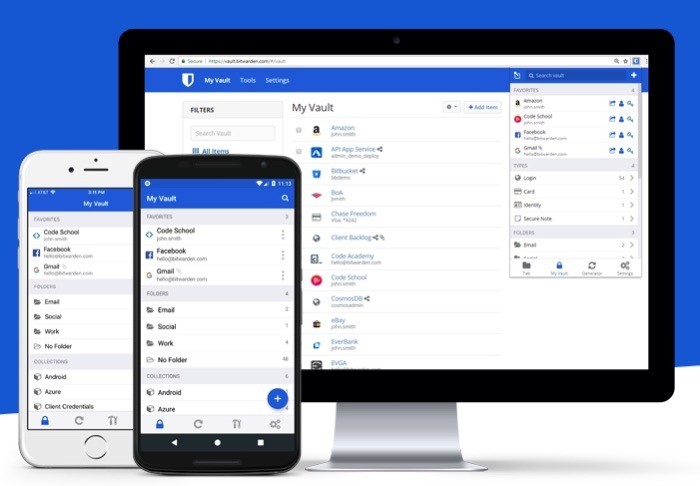
对于初学者来说,密码管理器是一种实用程序,可帮助您在一个地方管理所有登录凭据(尤其是密码)。 所以你不必担心自己记住它们。 将密码管理器引入您的工作流程可以极大地帮助您完成日常任务。 您可以使用它来快速自动填写网站登录信息或让它为新帐户生成密码。 此外,您还可以将其用作 Web 应用程序或查找其适用于 Safari、Google Chrome、Mozilla Firefox、Opera 等流行 Web 浏览器的扩展程序。
获取 Bitwarden
Bitwarden 替代品: KeePass、LastPass、1Password、Dashlane、ZohoVault。
2. Notion:最好的笔记应用
Notion 是一个一体化的工作空间,可让您做很多事情——从记笔记和设置提醒到创建 wiki、知识库和数据库。 不仅如此,您甚至可以使用 Notion 在几分钟内创建网站或设置您的个人博客。 尤其是记笔记,该应用程序提供了广泛的有用功能,可帮助您创建格式丰富的笔记并将它们组织在不同的工作区中。 是的,甚至比 Evernote 更好,如果我们可以这么说的话。 您甚至可以将您的文档从 Word、Excel 等其他平台导入 Notion,为您的所有文档创建一个集中存储库。
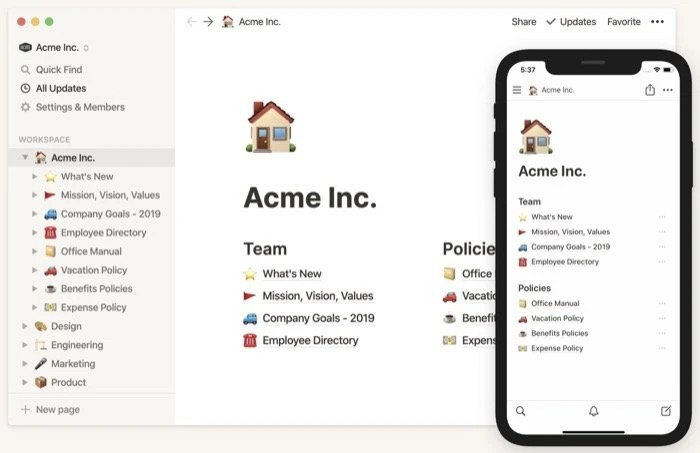
如果您的工作涉及在一天内记录不同主题的笔记,那么您肯定需要一个好的笔记应用程序。 一种使您能够创建格式丰富的文本并有效地组织它们的能力,以及帮助您与同事/队友协作处理项目的协作功能。 Notion 被证明是 Mac 在这方面最好的笔记解决方案,它包含了您需要的所有必要功能和特性——同时也是免费的。 Notion 最好的地方之一是模板,它可以帮助您立即开始使用该平台。 您可以在 Notion 的网站上找到适用于不同用例的 Notion 模板。 此外,如果你是一个更喜欢网络应用而不是原生应用的人,你也可以使用 Notion 的网络应用。
获取概念
Notion 替代品: Evernote、Nimbus Note、Slite、Slab、Coda、Bear 和 Microsoft One Note。
3. Todoist:Mac 上最好的待办事项应用程序
将任务管理应用程序引入您的工作流程可以帮助您显着提高运营效率,因为现在您可以清楚地了解需要完成哪些任务以及何时完成。 Todoist 是跟踪所有即将完成的任务的最佳应用程序之一。 它使您可以将所有待办事项放在一个地方,这样您就可以赶上它们并且不会错过最后期限。 最好的部分是,由于跨平台支持,您可以使用任何设备从任何地方将新的待办事项添加到列表中。 谈到查看您的任务,Todoist 有一个内置日历,它为您提供所有任务的日历视图。 因此,您可以查看议程上的内容,还可以添加未来几天的新任务以获取提醒。 有了这个,你不需要在 Mac 上单独的日历应用程序。
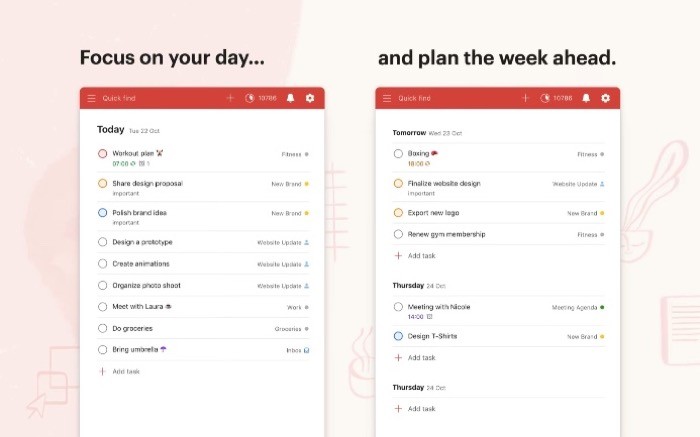
除了待办事项之外,Todoist 还可以帮助您记住截止日期并让您跟踪自己的习惯——了解您正在尝试建立的新习惯。 此外,如果您与团队合作,Todoist 可以让您更轻松地分担工作量并将任务委派给其他队友。 这样一来,您的团队就可以有效地运作并掌握所有计划任务。 Todoist 进一步扩展了任务管理功能,提供集成支持,让您可以直接从单个应用程序引入第三方应用程序和服务,以简化您的工作流程。 如果您愿意,它也有一个成熟的网络应用程序。
获取 Todoist
Todoist 替代品: Things、Any.do、TickTick、Fantastical 和 Microsoft To-Do。
4. Alfred:在 Mac 上查找项目的最佳生产力工具
考虑到您已经是 Mac 用户一段时间了,您可能会熟悉 Spotlight Search:一种系统范围的搜索功能,可让您快速搜索不同的项目(文件/文件夹、应用程序、设置等)在你的 Mac 上。 然而,虽然此内置功能使在您的系统和网络上查找项目变得容易并且满足大多数用户的需求,但它在灵活性(搜索)方面达不到预期,并且范围有限利用。 这就是 Alfred 的用武之地,它具有广泛的功能套件,可让您直接从 Mac 的搜索窗口在 Mac 上执行复杂的搜索操作。
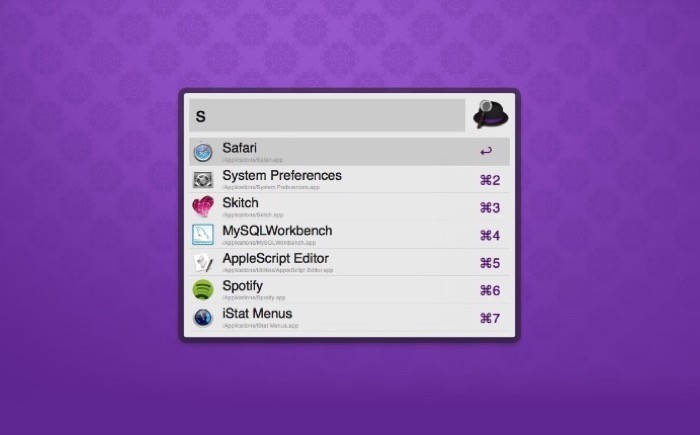
使用 Alfred,您可以比内置的聚光灯搜索更快地在 Mac 上查找内容。 您甚至可以在打开文件之前浏览文件夹并预览文件。 同样,除了本地搜索之外,这款 Mac 应用程序还允许您使用不同的搜索引擎在 Web 上查找项目。 如果您更喜欢自动执行重复性任务,Alfred 允许您利用工作流来自动执行您在系统上的操作。 最后,您使用该应用程序获得的另一个有用功能是剪贴板历史记录。 剪贴板历史记录是一个内置的剪贴板管理器,可让您选择将多个项目存储(复制)到剪贴板并将它们粘贴到不同的应用程序中。 因此,您不必在应用程序之间玩转复制粘贴文本。
得到阿尔弗雷德
Alfred 替代品: LaunchBar 和 Quicksilver。
5. TextExpander:适用于 Mac 的最佳文本扩展应用
TextExpander 是一款适用于 Mac 的生产力工具,可让您快速轻松地插入文本片段。 您可以将其视为一种自动完成功能,它会代表您自动完成一个单词或一个句子。 要使用它,您需要做的就是将常用的文本块与其较短的版本一起保存。 完成后,您只需在所需的文本字段中输入此快捷方式,应用程序就会自动插入其等效(已保存)的单词/句子替换,为您节省宝贵的时间,否则这些时间将花费在一遍又一遍地编写或复制文本上.
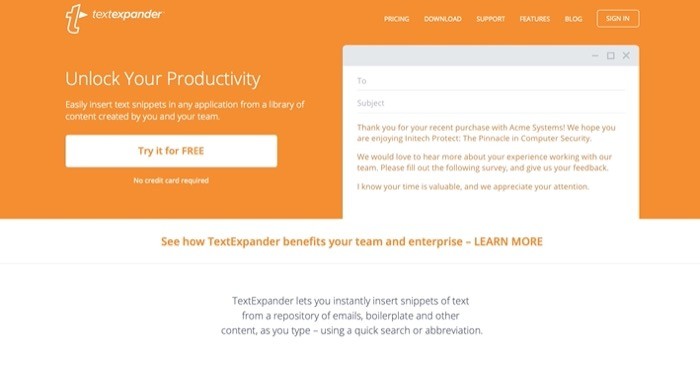
考虑到平均工作日工作流程,很多人需要使用固定模板回复电子邮件或消息。 不仅如此,他们还经常发现需要在特定应用程序或不同应用程序上输入相同的文本块(电子邮件地址、签名、邀请、代码等)。 如果您需要执行一次或两次,传统(手动)方法可以正常工作,但对于响应频率较高的时候,您需要 TextExpander 之类的东西来节省时间和精力。 事实上,不只是扩展文本,您还可以使用这款 Mac 应用程序将剪贴板内容转换为等效的 markdown (.md),与您的团队共享片段,将其集成到不同的应用程序和服务中,并使用不同编程语言的代码模板简化您的编码工作流程。
获取文本扩展器
TextExpander 替代品: TypeIt4Me、AutoHotkey、Keyboard Maestro 和 Alfred。
6. 键盘大师:Mac 自动化的最佳生产力应用程序
Keyboard Maestro 是 Mac 上最好的自动化工具之一。 它允许您创建宏、键盘快捷键和调色板,以简化系统上的许多操作。 您可以访问应用程序中包含的大量功能,您可以使用这些功能来执行诸如启动应用程序、控制应用程序、运行脚本、操作文件、创建宏和调色板,甚至在不同的应用程序和服务中添加样板文本. 虽然所有这些可能会使应用程序看起来很复杂,但开始使用它相当简单。
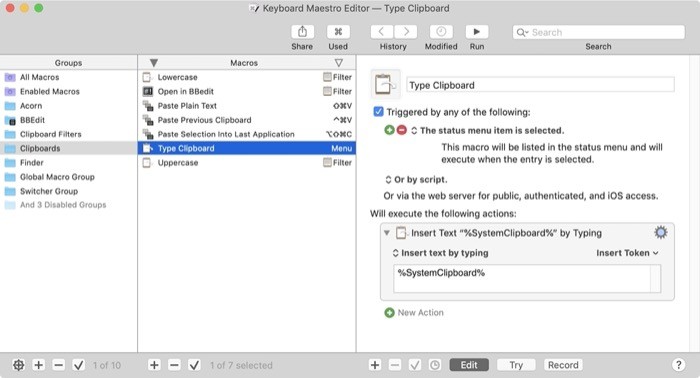
如果您的工作流程中有某些任务/操作需要在 Mac 上定期执行,那么将它们自动化或简化执行它们的方式应该可以帮助您更加专注于需要全神贯注的任务。 反过来,在相同的时间内完成更多工作。 在这方面,Keyboard Maestro 的一些实际应用包括表单填写、网页格式化、阅读图像上的文本、访问剪贴板历史记录中的项目、设置单词/句子的自动完成以及创建自定义操作以自动执行特定任务。 简而言之,用例的可能性是无穷无尽的。 而且,您可以使用这款 macOS 应用程序来帮助您在一天的工作流程中处理不同的任务,从而提高您的工作效率。
获取键盘大师
键盘大师替代品: Alfred 和 Keysmith。
7. Bartender:Mac 的最佳菜单栏管理器
Bartender 是 Mac 的菜单栏管理器。 尽管这个名字听起来很诙谐,但功能背后的想法也很巧妙。 您会看到,您在 Mac 上安装的大多数实用程序应用程序都位于菜单栏中。 而且,正如你们中的许多人所说的那样,这个空间很快就会被一大堆应用程序图标填满和杂乱无章,这开始造成不便——尤其是在小屏幕上。

Bartender 应用程序旨在通过让您完全控制菜单栏来解决这个问题,这样您就可以决定菜单栏图标的出现顺序、隐藏它们,甚至从应用程序图标中获得更多功能。 同样,您还可以使用应用程序获得触发器,这使您能够在满足指定条件时显示/隐藏应用程序图标。 此外,Bartender 通过为您提供快速搜索功能进一步简化了体验。 快速搜索使立即查找菜单栏应用程序并立即激活它们变得更加容易。 Bartender 令人印象深刻的是,即使在 macOS 重新启动后,它也能让您的物品按您喜欢的布局排列。
找调酒师
调酒师替代品:推土机。
8. Flux:夜班的最佳选择
Flux 是您应该从应用商店下载的必备应用之一。 它提供了一个非常基本的功能:减少蓝光。 您可能知道,蓝光对您的健康有害。 并且增加暴露于相同的环境会带来影响昼夜节律的威胁,进而让您在晚上无法入睡。 为了解决这个问题,Apple 在 macOS 上内置了一项名为 night shift 的功能,它可以根据您的喜好自动更改显示器的色温。 Flux 的工作方式相同,但同时为您提供了对其设置的更多控制。
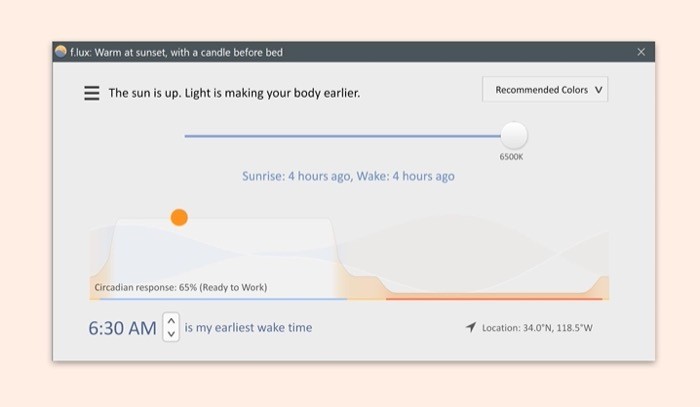
您会看到,尽管 Apple 建议其内置功能可减少对蓝光的照射,但在有效性方面与 Flux 相去甚远。 此外,缺乏色温和其他偏好的可用选项进一步使夜班略逊一筹。 而另一方面,Flux 让您可以访问预设和色彩效果,以及为一天中的不同时间间隔选择色温设置的能力。 不用说,这款 macOS 应用程序会根据太阳的位置自动改变您的 Mac 屏幕全天的外观。 因此,您在工作时间内不会长时间暴露在那种令人毛骨悚然的蓝光下。 此外,Flux 还为您提供了更改预设的开始和结束时间以及温度的选项,以适合您的偏好,以便自动触发这些设置。
获得通量
通量替代品:虹膜和桌面调光器。

9. MindNode:计划事情的最佳生产力应用程序
MindNode 是一个思维导图应用程序。 它可以让你以一种组织良好、全面的方式将你一天中分散的所有不同想法联系起来。 您可以将它用于项目管理,以集思广益,计划假期,甚至学习新概念。 该应用程序最好的事情之一是它使用起来相当简单。 因此,您不必担心摆弄布局,因为它会自行处理。 相反,可以只专注于构思和展示你的想法。
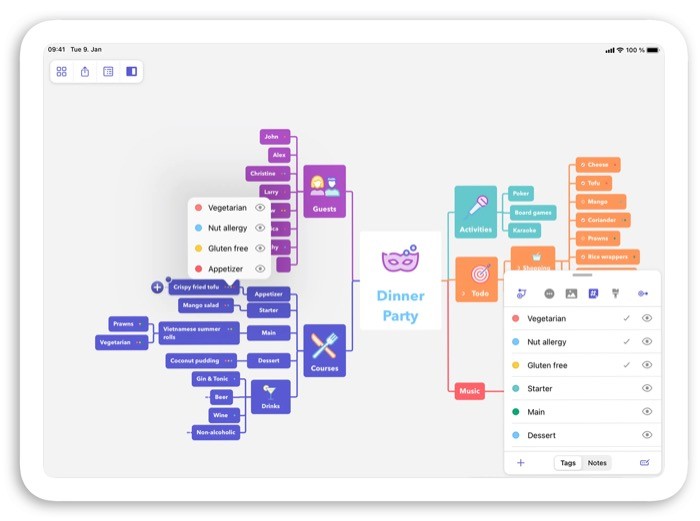
当您需要完成多项任务、计划假期和理想化项目时,MindNode 是制定行动计划的最佳方式。 使用该应用程序,您需要做的就是创建一个新文档并开始添加您的节点(项目/操作/任务)。 然后,该应用程序将使用思维导图为您创建一个计划好的方法,您可以根据需要对其进行风格化。 此外,MindNode 还为您提供了将任务直接发送到其他一些应用程序的选项,例如 Reminder、Things 和 OmniFocus,因此您可以在创作过程中进一步推进您的项目/任务。 如果您需要与其他用户共享您的思维导图,您也可以这样做。 如果你的思维导图中有截止日期的节点,你可以把它们变成任务。 这样,您就可以及时收到有关这些任务的警报,并可以跟踪您的进度。
获取 MindNode
10. Krisp:WFH 人员的最佳生产力应用程序
Krisp 是一款噪音抑制应用程序,可在通话期间静音背景噪音。 该应用程序利用人工智能创建 KrispNet DNN(深度中性网络),使其能够识别语音并将其与噪音分离。 之后,它会消除噪音以提供清晰 (HD) 的音频体验。 您可以将 Krisp 与 Mac 上的任何通话/会议应用程序以及任何音频设备一起使用。
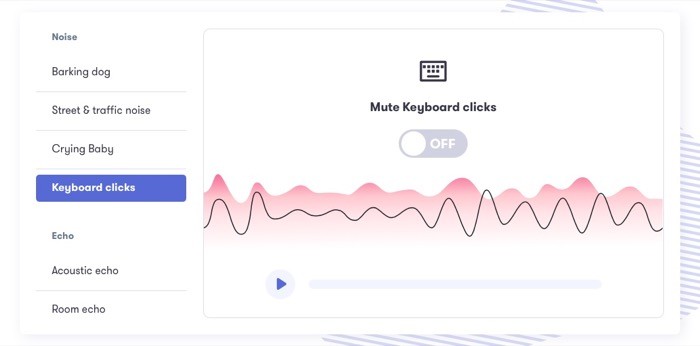
就目前全球大多数人在家工作的情况而言,在不被打扰的情况下进行电话和会议是牵强的。 但是,如果您使用 Krisp 路由音频,则可以减少背景中的噪音,让自己显得更专业。 Krisp 声称要消除的一些噪音包括宠物、交通、键盘点击和回声,这是我们大多数人一天中遇到的。 该应用程序的一个有趣功能是它可以消除通话/会议两端不需要的噪音。 因此,它不仅可以减少您的背景噪音,还可以让您选择为通话中的其他人做同样的事情。
获取 Krisp
11. Short Menu:缩短 URL 的最佳 Mac 应用
Short Menu 是适用于 macOS 和 iOS 设备的 URL(链接)缩短器应用程序。 它使您可以快速将剪贴板中的长链接缩短为较小的等效项。 这样,您不必在每次需要缩短 URL 时手动访问链接缩短网站来执行相同的操作。
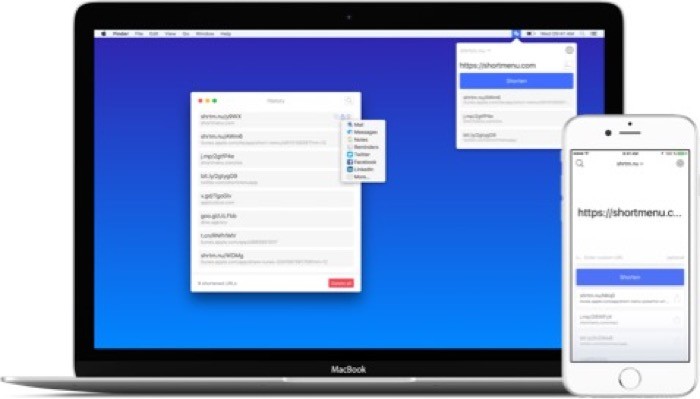
使用快捷菜单,剪贴板中的所有长 URL 都将转换为更易于共享和管理的较小 URL。 最好的部分是,它有一个选项可以自动将链接的缩短版本复制到剪贴板,以便您立即粘贴。 或者,您可以设置自定义(全局)快捷方式以快速缩短剪贴板中的 URL。 如果您碰巧已经在使用其他一些链接缩短服务,例如 bit.ly、Google、Hive 或 Rebeandly,Short Menu 允许您将这些服务上的所有帐户集成到一个位置并设置一个默认值。 更重要的是,您甚至可以选择使用 GET 和 POST 方法将自定义服务与 Short Menu 一起使用,这样您就可以使用自己的 URL 并将它们转换为它们的缩短版本。
获取简短菜单
12. Rectangle:Mac 上最好的免费窗口管理器
在 Mac 上使用多个应用程序进行多任务处理并不是最愉快的体验。 一般来说,这个问题的一部分与缺乏更好的窗口管理实用程序有关。 您会看到,与 Linux 甚至 Windows 不同的是,macOS 上的默认窗口管理解决方案(拆分视图)至少可以说是非常简单的——以至于您只能并排平铺两个应用程序。 因此,如果您希望平铺两个以上的应用程序窗口,您可能会感到失望。 这就是第三方窗口管理应用程序发挥作用的地方。 其中之一就是矩形。
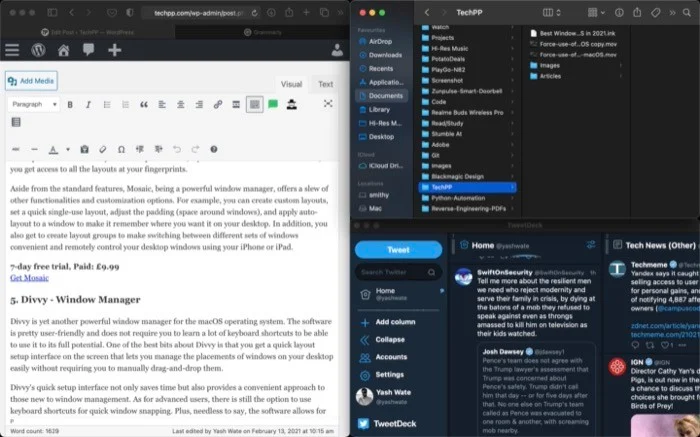
Rectangle 是适用于 Mac 的免费和开源窗口管理器,可让您以您喜欢的布局在桌面上排列窗口。 这款 Mac 应用程序支持多种布局可供选择,并带有快速访问快捷键,可帮助您直接从键盘快速捕捉不同布局之间的窗口。 更重要的是,您甚至可以根据自己的喜好为不同的布局设置自定义键盘快捷键。 或者,如果您刚刚开始并且不熟悉快捷方式,您可以使用 Rectangle 的菜单栏应用程序快捷方式在不同的布局设置之间切换。
获取矩形
矩形替代品: Magnet、Mosaic、BetterSnapTool 和 Moom。
13. Helium:多任务处理的最佳生产力应用
Helium 再次成为 Mac 必备的生产力应用程序之一,它可以让您更好地执行多任务并在系统上完成更多工作。 该应用程序背后的基本理念是为您提供一个浮动浏览器窗口。 一个位于所有其他应用程序窗口之上的窗口,因此您始终可以看到其内容。 并且,根据您想要做的事情,可以相应地投入使用。
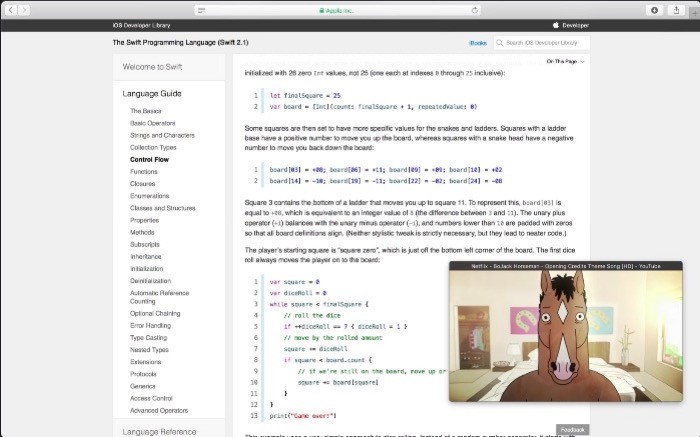
为了给您提供一些 Helium 的示例用例,请考虑您正在编码并希望阅读有关您正在使用的语言/模块/框架的一些文档的场景。 在这种情况下,您可以在 Helium 中打开文档,使其在所有其他应用程序窗口的顶部可见。 同样,您也可以在使用其他应用程序时使用该应用程序开会或观看视频。 这样,您始终会打开一个浮动窗口——您可以在使用其他应用程序时同时看到其中的内容。 更重要的是,该应用程序为您提供了调整浮动窗口透明度的选项,您可以根据自己的喜好进行修改。
获取氦气
14. 安非他明:在翻盖模式下使用 Macbook 的最佳应用
安非他命是 Mac 的另一个必备应用程序,尤其是在您使用多显示器设置的情况下。 它基本上是一个实用工具,可让您在翻盖模式下使用 MacBook,而无需始终将其连接到电源,这样您就可以有效地使用连接到 Mac 的多台显示器并提高工作效率。
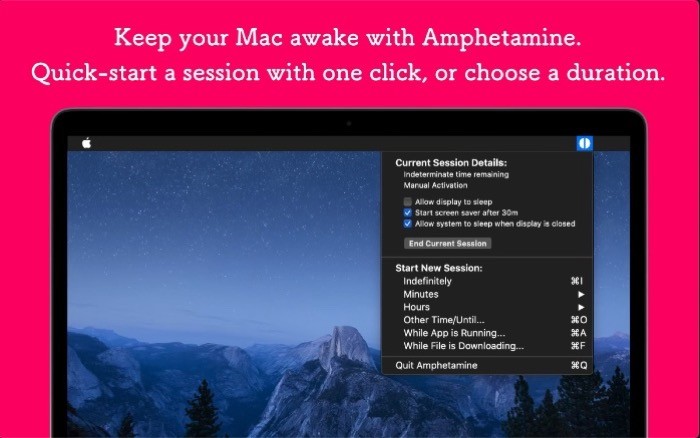
MacBook 上的翻盖(或合盖)模式,以防您不知道,仅当您的系统插入充电器时才有效。 虽然在 MacBook 充电之前这不是问题,但在完全充电后保持插入状态会使电池承受不必要的压力和发热,进而导致电池性能下降。 这正是安非他明可以帮助您的原因,它允许您启用翻盖模式会话,而无需始终将充电器插入您的 MacBook。 此外,为了更上一层楼,该应用程序还支持触发器,您可以将其设置为自动启动翻盖模式会话。
获取安非他明
15. Pocket:Mac 上最好的稍后阅读应用程序
Pocket 是一种流行的稍后阅读服务。 您可能知道,稍后阅读或书签应用程序允许您添加(保存)您希望阅读但目前没有时间阅读的项目(文章、视频、页面等)稍后再访。 而使用 Pocket,这正是您可以做到的。
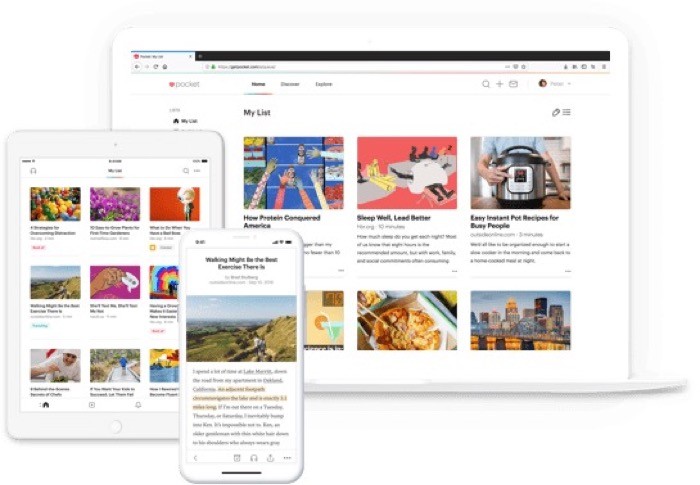
如果您喜欢阅读,Pocket 可以证明是您 Mac 上非常有用的实用程序。 从现在开始,您可以保存一天中遇到的所有不同文章,以便以后阅读。 反过来,在专注于工作的同时,仍然设法赶上重要的事情。 更重要的是,该应用程序甚至可以在您离线时运行。 因此,您也可以离线阅读所有策划的内容。 Pocket 的最佳功能之一是您可以在多个设备上同步所有内容,更不用说,您可以在任何设备上添加新内容并在另一台设备上访问它。 这样,您就可以在任何链接的设备上随时了解待读的内容。
获得口袋
袖珍替代品: Instapaper、Reeder 4 和 Raindrop.io。
16. Hazel:Mac 的最佳自动化工具
Hazel 是 Mac 的自动化实用程序。 如果您喜欢在 Mac 上自动执行操作,那么您应该熟悉 macOS 的原生自动化应用 Automator。 Hazel 在很多方面都与 Automator 有点相似——除了一些方面,它们都有自己的优势。 此 Mac 应用程序的一些可能用例包括媒体自动化、自动化文件操作、文件夹管理、自动文件共享和远程控制。
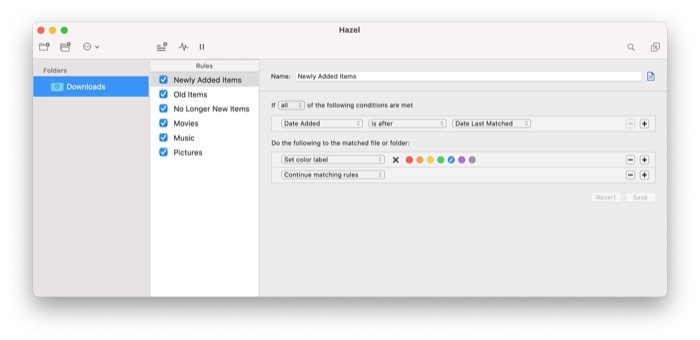
谈到 Hazel 的工作原理,该应用程序要求您创建规则以实现所需的操作。 之后,它会自动执行分配的任务。 例如,您可以制定规则来组织系统上的不同文件和文件夹,或者清理垃圾箱和占用空间的不必要的临时文件,从而定期释放 Mac 的存储空间。 除了基本的文件组织,Hazel 还提供与其他应用程序集成的支持。 因此,您可以利用此功能在 Mac 上自动执行各种操作。
得到榛子
17. Focus:macOS 的最佳分心阻止应用程序
Focus 是一款适用于 Mac 的分散注意力的应用程序。 正如您已经猜到它的名字一样,这款 Mac 应用程序允许您阻止网站和应用程序,以帮助您全天保持高效。 因此,您不会分心并在工作时访问 Twitter、Reddit、YouTube 等网站,而是专注于您的议程上的内容。 阻止选项包括整个域或仅主页。
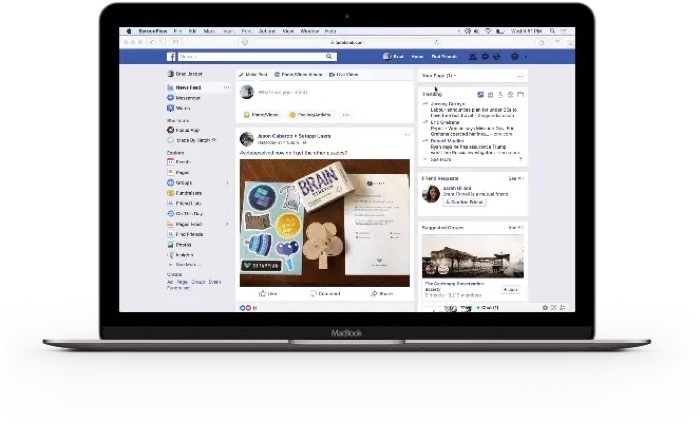
焦点位于您的菜单栏中,只需单击即可启用。 它具有预设的时间设置,您可以坚持使用,或者根据您的喜好设置自己的时间设置。 更重要的是,该应用程序通过为您提供有关您每天、每月和每年工作时间的统计数据,帮助您跟踪您的工作效率并坚持下去。
获得焦点
焦点替代品: Escape、Freedom 和 FocusMe。
18. Snagit:最佳截屏工具
Snagit 是一款适用于 Mac 的屏幕捕捉和录制软件。 尽管您确实在 macOS 上获得了用于屏幕捕获的本机解决方案,但它并不能对录制屏幕的不同元素提供太多控制。 这就是第三方屏幕捕获实用程序的用武之地。而 Snagit 恰好是 Mac 方面最好的一个。 使用 Snagit,您可以轻松捕获屏幕截图、记录屏幕,并将其保存到应用程序的内置库中或在超过 15 种不同的输出中共享。
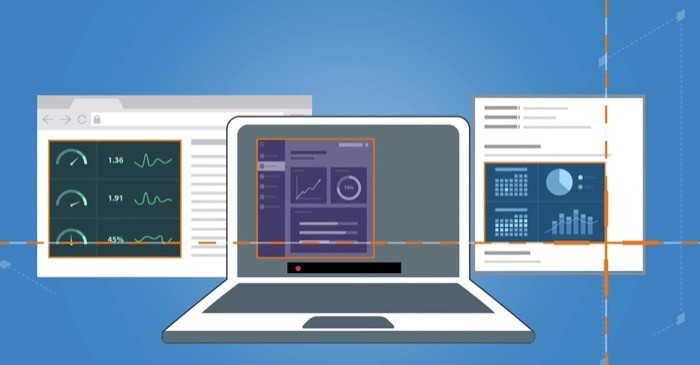
屏幕捕获选项包括整个桌面、特定区域或仅应用程序窗口。 更重要的是,您甚至可以捕捉水平和垂直方向的滚动屏幕截图——这可以方便地捕捉长时间的对话。 同样,Snagit 还允许您录制屏幕,包括音频。 因此,您可以向某人演示故障排除步骤或帮助他们解决 Mac 的一些问题。 录制/捕获后,您可以对捕获的内容进行注释、添加文本,甚至在其中抓取文本。
获取 Snagit
Snagit 替代品: Droplr、Markup Hero 和 Captivate。
19. 文本狙击手
TextSniper 是一款适用于 Mac 的文本识别实用程序,可让您捕捉屏幕上无法选择的文本。 您可以使用它从图像、视频和其他可视文档(如 PDF、截屏、屏幕截图、网页等)中提取文本。要使用它,您只需按下热键即可。 一旦你这样做,它就会触发实用程序并返回一个十字准线。 您需要使用此十字准线来选择要从文档中捕获的文本。 捕获的文本会保存到剪贴板,您可以将其粘贴到您想要的任何文本字段中。
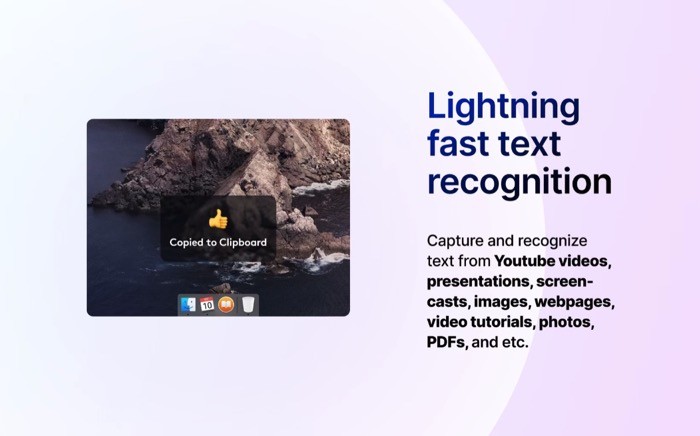
除了常规的捕获模式,TextSniper 还提供了更多的捕获选项,例如保留换行符:为捕获的文本添加换行符; 附加剪贴板:从多个来源捕获文本并一次粘贴; 和文本到语音:将任何视觉文档中的文本翻译成语音。 TextSniper 是一款付费应用。 售价 6.49 美元,免费试用 7 天。
获取文本狙击手
这些是 Mac 的一些最佳生产力(实用程序和自动化)工具,可帮助您自动化操作、从 Mac 中获取更多功能并简化工作流程。 因此,您可以提高运营效率,进而提高生产力。
